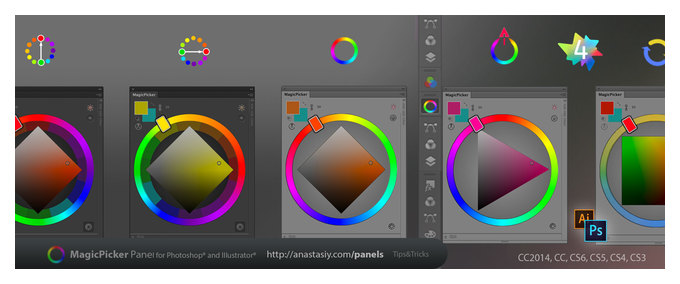- Щелкните образец цвета переднего или заднего плана на панели инструментов.
- Перетащите ползунок цвета, чтобы получить желаемый цвет.
- Для точной настройки нажмите на большой квадрат слева.
- Когда вы будете удовлетворены цветом, нажмите OK.
Как изменить выбор цвета в Photoshop CS6?
Изменение цветоподборщика Выберите Edit > Preferences > General (Windows) или Photoshop > Preferences > General (Mac OS). Выберите Color Picker из меню Color Picker и нажмите OK.
Есть ли цветовое колесо в Photoshop CS6? В Photoshop есть встроенное цветовое колесо оттенков, которое многие игнорируют. В Photoshop перейдите на вкладку Edit (Редактирование) на панели меню и выберите Preferences > General (Параметры > Общие). Вы также можете нажать Ctrl + K в качестве сочетания клавиш, чтобы открыть эту вкладку. На вкладке Общие в настройках нажмите на выпадающий список HUD Color Picker и выберите Hue Wheel.
Что такое инструмент «пипетка» в Photoshop?
Инструмент «Пипетка» берет образец цвета, чтобы определить новый цвет переднего плана или фона. Образец можно взять из активного изображения или из любого другого места на экране.
Как использовать инструмент выбора цвета HUD в Photoshop?: чтобы открыть окно выбора цвета HUD
- Выберите Photoshop > Preferences > General и в разделе HUD Color Picker выберите Hue Wheel.
- Удерживая Control + Option + Command + Click (Mac) или Alt + Shift + Right + Click (PC), щелкните инструментом Eyedropper Tool.
- Первое, что вам нужно знать, это как получить доступ к инструменту выбора цвета. Либо щелкните по образцам цветов переднего/заднего плана, которые по умолчанию расположены в левой нижней части экрана на панели инструментов, либо создайте корректирующий слой «сплошной цвет», и вы получите доступ к инструменту выбора цвета.
Где находится инструмент «пипетка» в Photoshop? Найдите инструмент «Пипетка» на левой вертикальной панели инструментов и щелкните по его значку, чтобы активировать его. При активном инструменте щелкните левой кнопкой мыши, чтобы взять образец цвета, находящегося под курсором. Этот образец станет активным цветом переднего плана в палитре цветов.
Что такое HUD color picker?
HUD состоит из двух частей: квадрата для выбора насыщенности и яркости и полосы или колеса для выбора оттенка. Чтобы перейти от одной части цветокорректора к другой, удерживайте кнопку мыши, отпустите остальные клавиши и нажмите пробел.
Как подобрать цвет в Photoshop?
Выберите передний план (или фон) на панели инструментов или панели цветов. Выберите инструмент «Пипетка» на панели инструментов (или нажмите клавишу I). К счастью, инструмент «Пипетка» выглядит точно так же, как настоящая пипетка. Щелкните цвет на изображении, который вы хотите использовать.
Как выбрать инструмент выбора цвета в Photoshop? Чтобы выбрать цвет из HUD Color Picker, выберите любой инструмент рисования. Затем нажмите Shift+Alt+правую кнопку мыши (Control+Option+Command на Mac) и щелкните в окне изображения, чтобы отобразить HUD Color Picker. Перетаскивайте, чтобы выбрать нужный оттенок и тон (при перетаскивании можно отпустить клавиши).
Как открыть инструмент выбора цвета в Photoshop?
Чтобы выбрать цвет в HUD Color Picker, выберите любой инструмент рисования. Затем нажмите Shift+Alt+правую кнопку мыши (Control+Option+Command на Mac) и щелкните в окне изображения, чтобы отобразить HUD Color Picker.
Где находится инструмент выбора цвета в Photoshop?
Прежде всего, необходимо знать, как получить доступ к палитре цветов. Либо щелкните по образцам цветов переднего/заднего плана, которые по умолчанию расположены в левой нижней части экрана на панели инструментов, либо создайте корректирующий слой «сплошной цвет», и вы получите возможность выбрать цвет.
Как использовать инструменты Eyedropper?
Переместите его в одну сторону, чтобы он не мешал вам: щелкните по строке заголовка диалогового окна и перетащите. Выберите Пипетку. Наведите курсор на цвет, который вы хотите применить, а затем щелкните, чтобы выделить его. В диалоговом окне «Цвета» квадрат рядом с инструментом «Пипетка» показывает выбранный цвет.